Помогите! мой Firefox продолжает падать на Mac каждый раз, когда я использую это.
Так раздражает закрывать и снова открывать этот браузер каждый раз. Как я исправить Firefox продолжает сбой Mac проблема?![]()
Конечно! Прочитайте этот новый пост подробно, вы найдете самые простые способы исправить Firefox продолжает сбой на Mac.
Как я могу исправить Firefox от сбоя на Mac?
Пользователи браузера Mozilla Firefox смущаются при его открытии, но он закрывается или закрывается. Так как же исправить эту проблему с Mac Firefox? Попробуйте эти способы ниже:
- Обновить браузер Firefox
- Обновите свой Mac OS
- Обновление плагинов
- Обновите программное обеспечение безопасности
- Использовать безопасный режим
- Чистая установка Firefox
- Проверить оборудование
- Сообщить об ошибке сбоя
Содержание: Часть 1. Что означает сбой браузера?Часть 2. Как исправить сбой Firefox на Mac?Часть 3. Как решить проблему с Firefox при загрузке?Часть 4. Вывод
Часть 1. Что означает сбой браузера?
Сбой браузера - это неожиданное завершение или закрытие браузера во время любого действия. После сбоя браузера вы можете увидеть всплывающее окно с сообщением о сбое, чтобы разработчики знали, что произошло. Мы все переживаем сбой браузеров в какой-то момент нашей жизни, и это нормально. Однако, если сбой происходит в большинстве случаев, это уже большая проблема.
Недавно появились сообщения о том, что Mozilla Firefox браузер испытывает частые сбои, и пользователи больше не могут этого терпеть. Это ужасный пользовательский опыт, он так же раздражает, как и исчерпание памяти приложения в системе. Тем не менее, есть также возможные решения, как исправить сбой Firefox при проблемах с Mac.
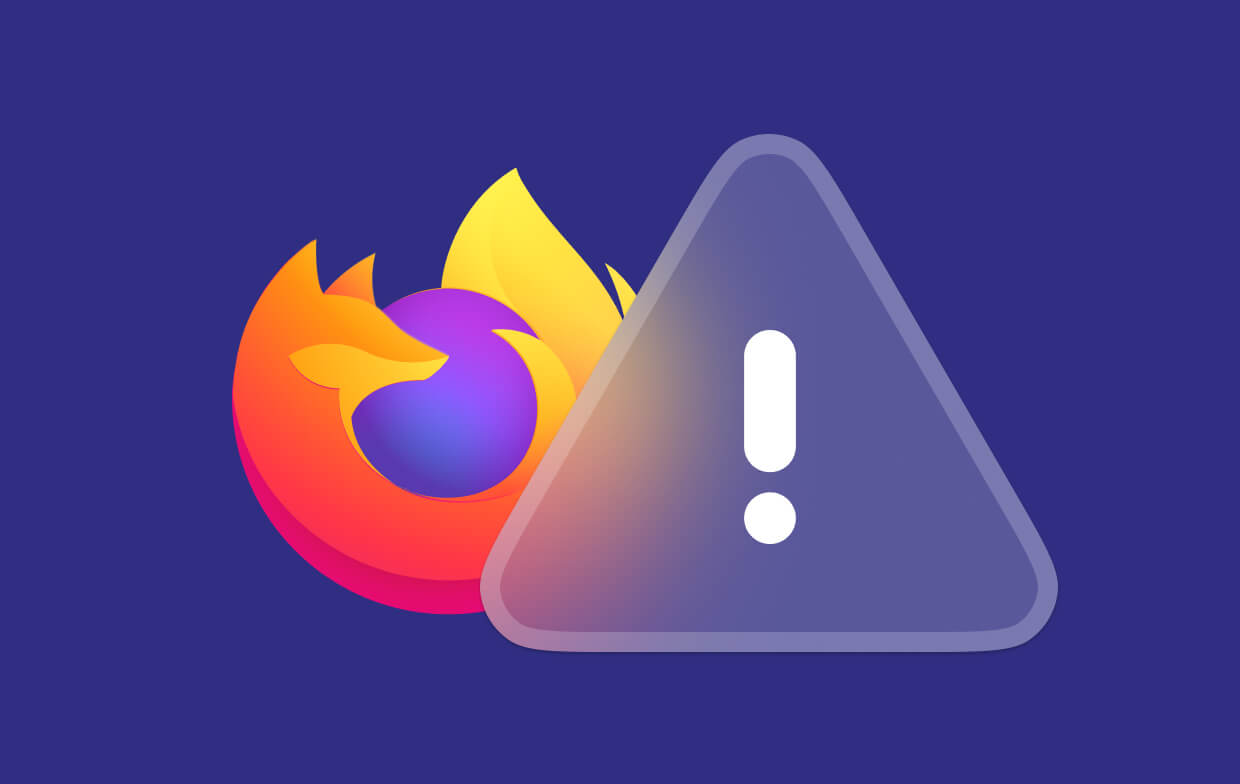
Часть 2. Как исправить сбой Firefox на Mac?
Если ваш Firefox постоянно падает, не паникуйте! Мы поможем вам решить эту проблему и исправить в кратчайшие сроки. Вот несколько советов, рекомендованных Mozilla, чтобы исправить проблемы со сбоями Firefox.
2.1 Обновление браузера Firefox
Проблема сбоя также может быть вызвана ошибками в текущей версии, которую вы используете. Чтобы лучше исправить ошибку, из-за которой Firefox продолжает сбой, попробуйте проверить, доступно ли обновление для вашего браузера Firefox:
- Нажмите МЕНЮ .
- Нажмите Помощь.
- Прокрутите вниз до О Firefox.
- Позвольте Firefox проверять и сканировать обновления.
- Нажмите Restart для обновления Firefox.
Браузер Firefox через некоторое время перезапустится и загрузится с использованием обновленной версии без сбоев.

Примечание: Убедитесь, что вы загружаете только последнюю версию Firefox с официального сайта, чтобы избежать заражения вредоносным ПО.
2.2 Обновите свою Mac OS
Операционная система вашего компьютера также может вызывать сбои в некоторых веб-браузерах. Выполните следующие действия, чтобы обновить операционную систему вашего компьютера, чтобы исправить сбой Firefox на Mac:
- Перейдите на AppStore.
- Нажмите на Обновления.
- Найти обновления программного обеспечения.
- Найти Mac OS.
- Нажмите Обновление ПО и дождитесь перезагрузки Mac.
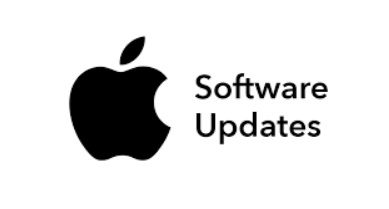
Плагины 2.3 Update
Если вы уже обновили и браузер Firefox, и операционную систему компьютера, а firefox продолжает давать сбой на Mac, проверьте, может быть, вашим плагинам нужно обновление, чтобы избавиться от проблемы. Проверьте веб-сайт установленного плагина на наличие последних обновлений и установите его в своем браузере.
2.4 Обновление программного обеспечения безопасности
Ваше программное обеспечение для обеспечения безопасности в Интернете может также прерывать вашу работу в Интернете в случайное время, и это может быть очень неприятно.
Это может быть признаком того, что ваше антивирусное программное обеспечение нуждается в обновлении. Чтобы это исправить, просто зайдите в настройки своего антивируса, проверьте наличие последних обновлений и следуйте инструкциям по его установке.
2.5 Избавьтесь от файлов cookie и кешей
Слишком много файлов cookie и кешей в вашем Firefox может вызвать множество проблем, таких как сбой, зависание или даже не открытие. Поэтому лучше очистить эти файлы cookie и кэши в определенное время, чтобы исправить проблему сбоя Firefox:
- Запускаем Firefox, выбираем Библиотека в правом верхнем углу.
- Оттуда выберите История тогда Стереть недавнюю историю.
- Установите флажки Cookies и Cache и нажмите OK.
На самом деле, мы рекомендуем вам полагаться на лучшее решение, такое как очистители, чтобы предотвратить сбой Firefox или других браузеров на Mac. iMyMac PowerMyMac — это безопасный и эффективный инструмент, который очищает ненужные файлы, диагностирует состояние Mac, очищает браузеры, удаляет ненужные приложения и многое другое.
Чтобы лучше исправить ошибку сбоя Firefox, используйте PowerMyMac для быстрого удаления файлов cookie и кеша:
- Загрузите и запустите PowerMyMac на официальном сайте.
- Выберите конфиденциальность вариант и нажмите SCAN все данные браузера Firefox.
- Предварительный просмотр и выбор данных Firefox, которые могут привести к сбою, таких как файлы cookie, кэши и истории для очистки.
- Нажмите ЧИСТКА и дождитесь завершения процесса.

Так легко, не так ли? Это может помочь исправить проблемы с зависанием Firefox. PowerMyMac также может помочь вам решить Chrome работает медленно на вашем устройстве Mac или ищите проблемы с дубликатами фотографий или другие, просто сначала получите бесплатную пробную версию!
2.6 Откройте Firefox в безопасном режиме
Чтобы определить, является ли проблема чем-то большим, чем просто сбой, попробуйте использовать Firefox в безопасном режиме и проверьте, продолжает ли он сбой. Вот как запустить Firefox в безопасном режиме Mac:
- Зайдите в меню и нажмите Помощь.
- Нажмите Restart с отключенными надстройками.
- Нажмите SHIFT при запуске браузера Firefox для входа в безопасный режим.
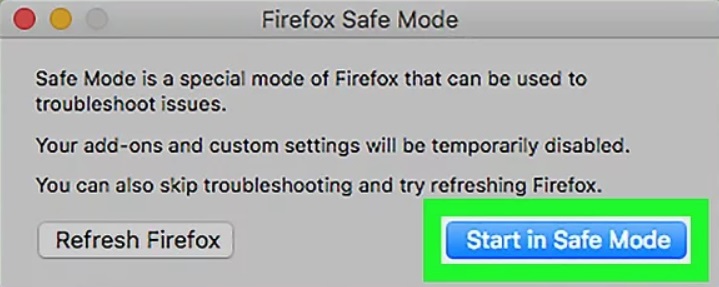
2.7 Чистая Установка Firefox
Если использование безопасного режима не устраняет проблему сбоя Firefox из-за проблемы с Mac, то почему бы не попробовать чистую установку и проверить, происходит ли это по-прежнему? Не беспокойтесь о своих закладках и других личных загрузках, эти файлы хранятся и сохраняются в отдельной папке.
Удаление Firefox
- Имя Выход Firefox на вашем Mac. Откройте меню Firefox и выберите «Выход».
- Запустите Finder и откройте Приложения папку в Finder.
- Щелкните правой кнопкой мыши Firefox и выберите Переместить в корзину позже.
- Откройте мусорное ведро и Очистить корзину. Теперь вы удалили Firefox.
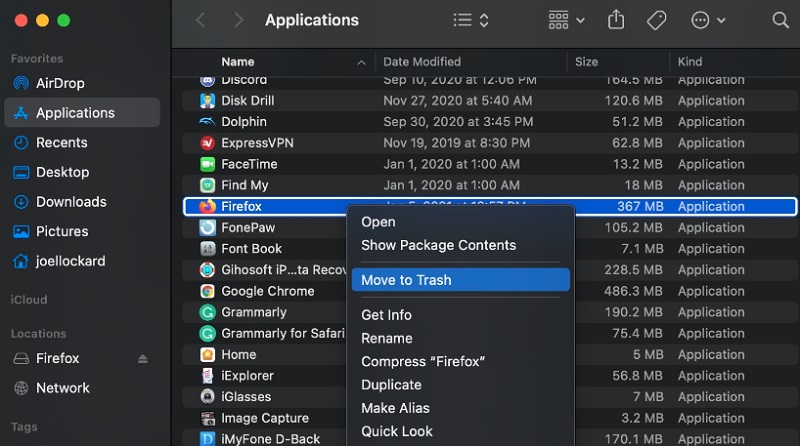
Нелегко вручную удалить Firefox без остатков. К счастью, вы можете автоматически удалить Firefox с вашего Mac с помощью PowerMyMac. Деинсталлятор приложений модуль. Всего несколько щелчков мышью, и вы сможете полностью удалить Firefox и связанные с ним файлы, а также ускорить процесс устранения проблемы с постоянным сбоем Firefox:
Переустановка Firefox
- Скачать новый браузер Фаерфокс.
- Следуйте процессу установки.
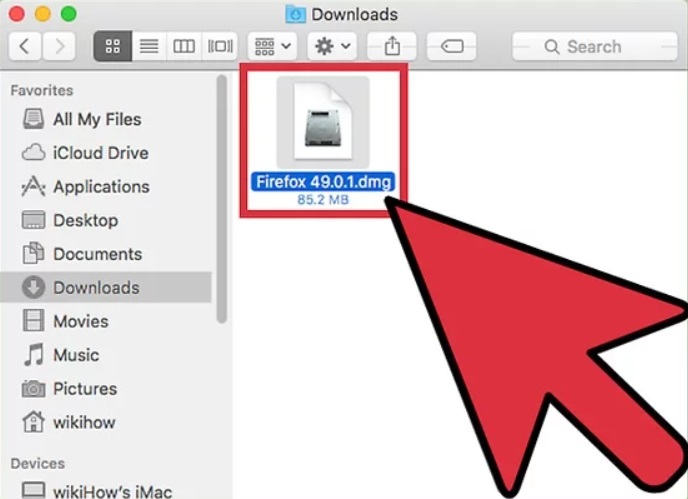
После того, как вы установили свежий и чистый браузер, проверьте, происходит ли сбой.
Ошибка отчета 2.8
Чтобы лучше решить проблему, связанную с тем, как исправить сбой Firefox на Mac, вы можете сообщить об этом напрямую разработчикам. Все, что вам нужно, это записать идентификатор сбоя.
Выполните следующие действия, чтобы сообщить о происшествиях.
- Перейдите в адресную строку Firefox и введите about: аварий.
- Найти ID отчета и найдите последний сбой и откройте его в новой вкладке (это приведет к crash-stats.mozilla.com).
- Появится сообщение «Ваш отчет обрабатывается».
- Подождите, пока процесс не закончится.
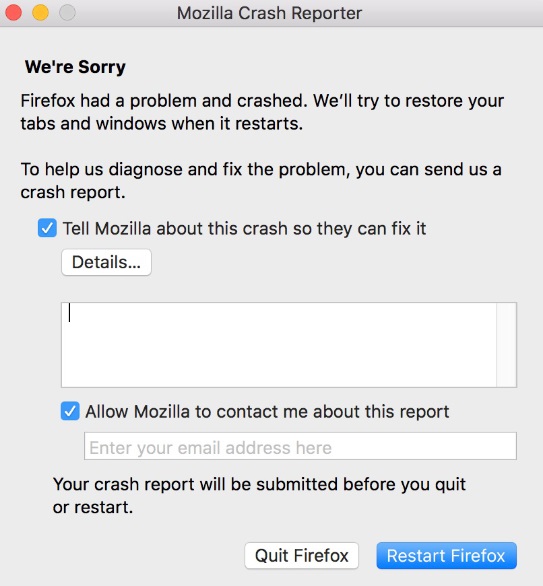
2.9 Check Hardware
Хотя наименьшее из числа подозреваемых, ваше оборудование также может прерывать работу браузеров. Если в ОЗУ недостаточно места, это может привести к сбоям в работе любых приложений, программ и служб, которые вы используете на устройстве. Ты можешь используйте инструмент Memtest86 + для диагностики вашей оперативной памяти.
Часть 3. Как решить проблему с Firefox при загрузке?
Возможно, вы захотите исправить ошибку, из-за которой Firefox постоянно вылетает при запуске, но после попытки он по-прежнему не работает, и вскоре вы можете потерять все свое терпение. Не волнуйтесь, потому что у нас есть решения, рекомендованные Mozilla, которые помогут вам восстановить работу Firefox.
Первое, что вам нужно сделать, это проверить, находится ли Firefox в безопасном режиме, просто следуя шагам, упомянутым выше в разделе «Открытие Firefox в безопасном режиме» в части 2, а затем посмотреть, продолжает ли Firefox падать. Если сбой Firefox происходит в безопасном режиме, вам необходимо установить Firefox начисто. Вы можете выполнить шаги, которые мы упоминали выше для чистой установки Firefox в части 2.
Наконец, сбой Firefox при запуске может произойти из-за некоторого вредоносного или программного обеспечения Просто выполните глубокое сканирование на вашем Mac, чтобы найти вредоносное или программное обеспечение, вызывающее проблему сбоев, и окончательно удалить их.
Часть 4. Вывод
Вот и все, вы только что узнали как исправить проблему сбоя Firefox на вашем Mac. Вы больше не будете разочаровываться во время онлайн-серфинга.
Вы уже пробовали Конфиденциальность от iMyMac PowerMyMac чтобы вы могли почистить свой Mac? Поделитесь своими комментариями ниже!




Силы2018-11-28 10:16:05
Как я могу сделать, когда Firefox зависает? Там написано «Не отвечает», можете ли вы мне помочь?
iMyMac2018-11-28 11:04:06
Просто следуйте руководству, предоставленному Mozilla, чтобы помочь вам решить проблему зависаний Firefox: https://support.mozilla.org/en-US/kb/firefox-hangs-or-not-responding